Windows10系统任务栏图标大小设置方法介绍
2024-04-10 14:38:06
编辑:
在windows10系统中一般我们打开的软件会显示在下方的任务栏上,但是有的时候软件打开过多,十分占空间,并且也不方便观看,那么任务栏图标大小能调节改变吗?在windows10系统中又该怎么调节呢?下面就给大家分享win10电脑上更改任务栏图标大小的操作步骤,一起来看看吧。

Windows10系统任务栏图标大小设置方法介绍
1、点击左下角开始菜单,选择【设置】,打开【设置】后选择【个性化】选项
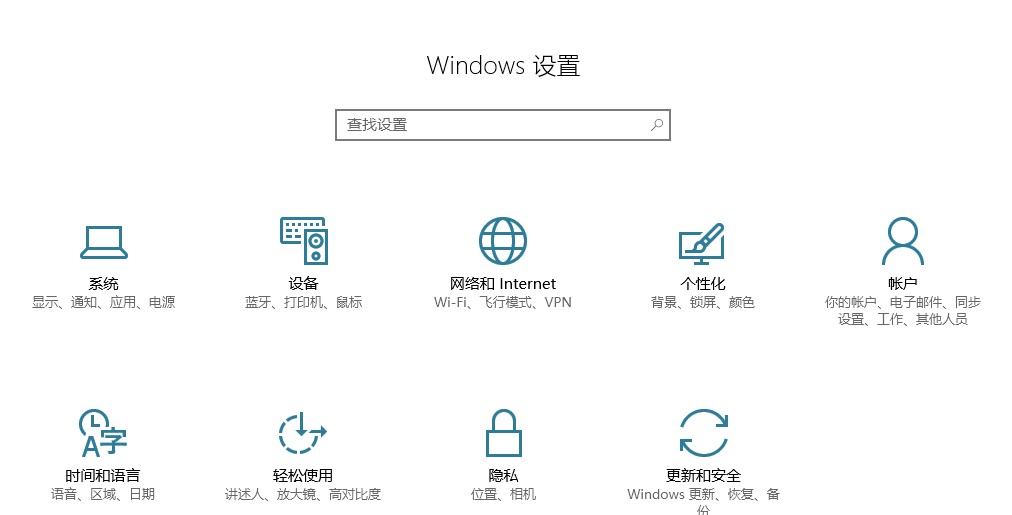
2、在【个性化】界面中选择左侧【任务栏】选项
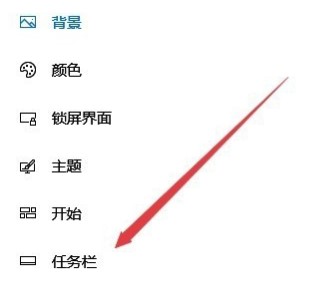
3、然后在【任务栏】右侧界面中找到【使用小任务栏按钮】选项,最后点击下方的开关按钮,就可以设置任务栏图标大小了
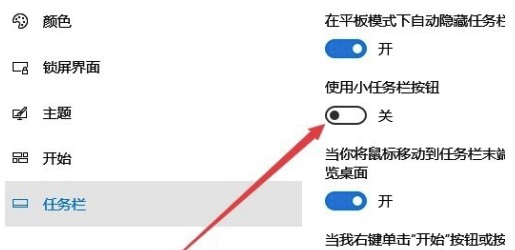
4、下面即使设置成小任务栏图标的样式
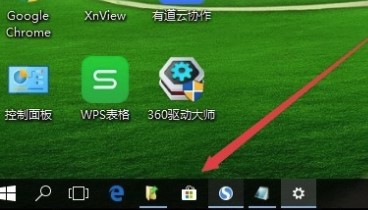
以上就是小编整理的关于Windows10系统任务栏图标大小设置方法介绍的相关内容,想了解更多的相关资讯与攻略请关注游戏窝手游网。
相关文章
更多- Windows10系统桌面自动刷新闪屏解决方法介绍2024-05-02733
- Windows10系统光驱禁用方法介绍2024-05-02303
- Windows10系统粘滞键关闭方法介绍2024-05-01377
- Windows10系统粘滞键开启方法介绍2024-05-01647
- Windows7系统任务栏点击无反应解决方法介绍2024-04-30557















